
Crouton é a melhor maneira de executar o Linux junto com o Chrome OS em seu Chromebook . Agora é ainda melhor - você pode executar aquele desktop Linux em uma guia do navegador.
Este não é um software oficial do Google, mas a extensão em si foi criada por David Schneider, desenvolvedor do Crouton e funcionário do Google. É o mais perto que você vai conseguir!
Como funciona
RELACIONADOS: 4 coisas a ter em mente ao comprar um Chromebook para Linux
Este método requer uma instalação completa do Crouton. O sistema Linux não está realmente sendo executado em uma guia do navegador. Ele está sendo executado no sistema do seu Chromebook assim como no Crouton. A guia do navegador fornece apenas uma "janela" para a área de trabalho do Linux, para que você não precise alternar entre os atalhos do teclado.
É um pouco como o VNC ou outra solução de desktop remoto - mas melhor. A guia do navegador executa um software que se conecta ao sistema Linux da área de trabalho em execução em segundo plano e o torna disponível para você em uma janela típica do Chrome OS.
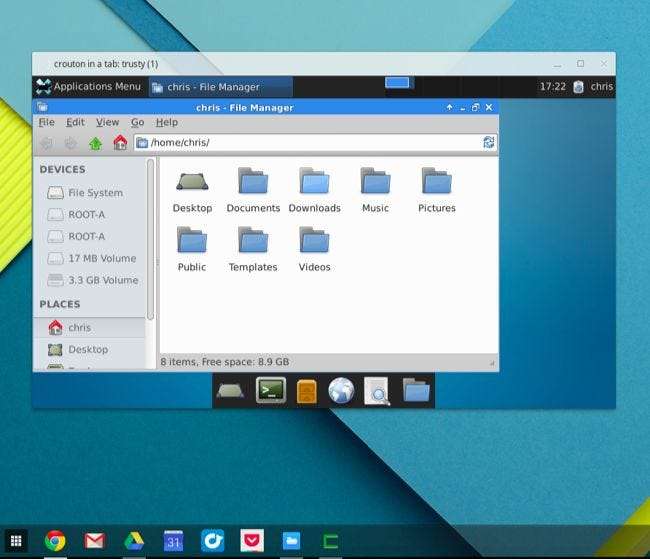
Isso ainda requer o processo normal de instalação do Crouton - significa apenas que o sistema Linux pode ser usado com muito mais facilidade e de forma mais integrada posteriormente.
Este método também adiciona mais alguns bônus. A área de transferência do Chrome OS será sincronizada com o sistema Linux (conhecido como “chroot”) e os links em que você clicar no ambiente Linux podem ser carregados nas guias padrão do navegador Chrome OS.

Instale o Crouton no seu Chromebook
RELACIONADOS: Como instalar o Ubuntu Linux em seu Chromebook com Crouton
Primeiro, você precisa ter o Crouton instalado. Isso envolve ativar o modo de desenvolvedor em seu Chromebook e, em seguida, executar o comando apropriado para baixar e instalar o software de desktop Linux que deseja usar.
Segue nosso guia para instalar o Linux em seu Chromebook com Crouton se você precisar de mais detalhes. Certifique-se de instalar o alvo “xiwi” ou “extensão” do Crouton. Por exemplo, execute o seguinte comando para instalar o sistema Ubuntu 14.04 (Trusty) Linux com a área de trabalho Xfce e suporte para execução em uma guia do navegador:
sudo sh ~ / Downloads / crouton -r trusty -t xfce, xiwi
Aguarde um pouco para que o script baixe e instale o software Linux após executar o comando. Forneça um nome de usuário e senha quando solicitado e verifique a documentação oficial se precisar de ajuda com mais alguma coisa.
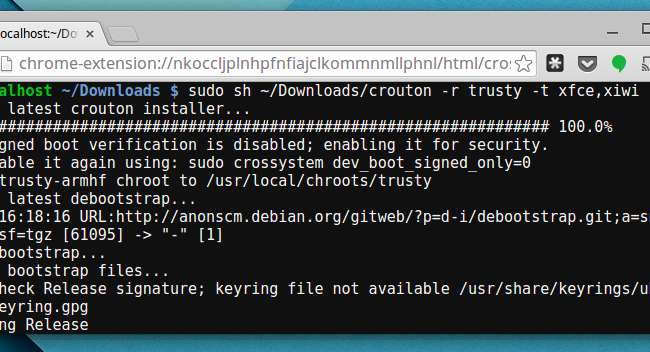
Instale a extensão do navegador
Seu sistema Crouton Linux agora deve estar instalado. Normalmente, você o inicia a partir do terminal e, em seguida, alterna entre ele e a área de trabalho do Chrome OS com atalhos de teclado específicos. Isso é mais conveniente do que reiniciar para alternar entre os dois ambientes, mas a extensão do navegador aqui torna ainda mais conveniente.
Instale o Extensão de integração de crouton da Chrome Web Store em seu Chromebook. Em seguida, inicie o sistema Linux abrindo um shell e executando o comando apropriado. Por exemplo, se você instalou a área de trabalho do Xfce, pode pressionar Ctrl + Alt + T, digitar Concha e pressione Enter e digite sudo startxfce4 e pressione Enter.
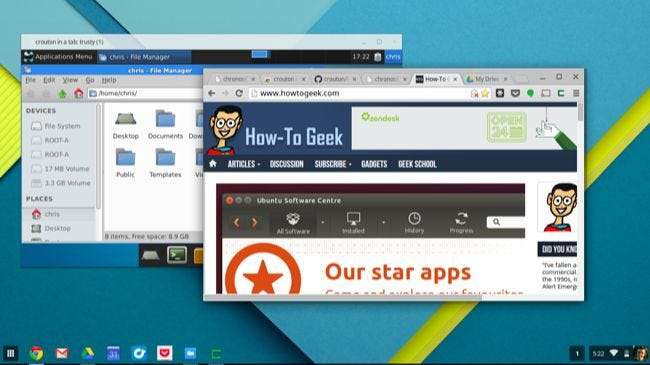
Faça o que quiser com a guia ou janela Crouton. Você pode ter o sistema Linux em uma guia do navegador de tela inteira ou colocá-lo em uma janela e movê-lo para onde quiser na tela. A área de trabalho do Linux pode ser redimensionada na hora - apenas redimensionando a janela
Se você tiver uma tela grande o suficiente, poderá até usar o modo de tela dividida, exibindo a área de trabalho do Linux em uma metade da tela e aplicativos do Chrome OS e janelas do navegador na outra metade.
Os sistemas Linux de desktop completos oferecem muitas possibilidades, desde o uso de poderosas ferramentas de desenvolvedor e comandos padrão do UNIX até jogos como Minecraft e os muitos jogos disponíveis no Steam para Linux. Os desenvolvedores da web podem até usar esse truque para executar o Firefox diretamente em seus Chromebooks em uma guia do navegador para que possam ver como seus sites são processados em um navegador diferente. Agora, tudo isso pode ser feito diretamente na área de trabalho do Chrome OS, sem precisar alternar para frente e para trás.







